
TZX/TAP duino
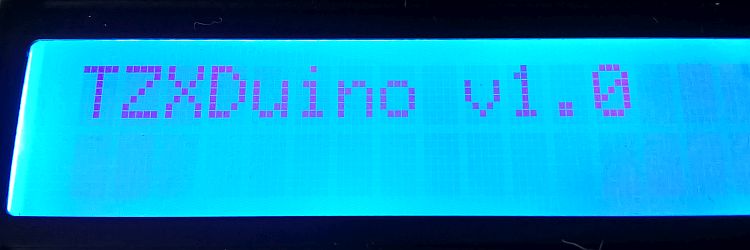
Sestava vychází z projektu Andrewa Beera a Duncana Edwardse.
Přehrává soubory TAP a TZX podobně jako magnetofon.
Napájení je přes micro USB 5V.
Součásti:
1x TZXDuino Shield 1x Arduino NANO atmega 328 1x LCD 16x2(HD44780) 1x i2c modul 1x LM386N 1x 8 pin IC Socket 1x SD Card Socket (FAT32) 1x C1 10μF 1x C2 47nF 1x C3 220μF 3x R1,R2,R3 1k8 Ω 3x R4,R5,R6 3k3 Ω 1x R7 10 Ω 5x 6mm x 6mm tlačítka 4x distanční sloupky 8x šroubky 8x Plastikové podložky 2x pinová lišta 1x15
Arduino nano

8 bitový převodník na I2C sběrnici

LCD zobrazovač 16x2 znaky - modrý

Náhled na DPS

Oprava dps
První shield TZXDuino měl v designu chybu, kde pokud použijete standardní monofonní kabely Spectrum, Spectrum nebude moci nahrávku přehrát. Existuje však jednoduchá oprava tohoto problému.
Vezměte si TZXDuino shield a najděte, kde se nachází 3,5mm audio zásuvka.

Mezi dvěma dvojicemi 2-otvorů, je spoj, který musí být přerušen. Tím zajistíte, že výstup bude monofonní, aby vaše Spektrum zareagovalo správně.
Tímto provedením se nyní dostáváme k osazení dps.

Osazování dps
Dokud dps není osazená, je pravděpodobně nejlepší spájet nejobtížnější kus, slot pro kartu SD. Jedná se o jediný kus SMD na desce, takže si dejte čas a péči při pájení.

Nyní osadíme odpory...

..po té kondenzátory (pozor na správnou polaritu), tlačítka a ostatní.
Ujistěte se, že vložíte 8pinovou zásuvku správně, takže když dojde k vložení čipu LM386N zesilovače, zasunete jej správným způsobem.

Shield s Arduino nano...

Nahrávání firmwaru
Jakmile je vše napájeno, budete muset nahrát firmware TZXDuino do Nano.
Průvodce pro změnu firmware je  zde a můžete stáhnout nejnovější firmware
zde a můžete stáhnout nejnovější firmware  odtud.
odtud.
Pokud se vám nelíbí způsob, jakým jsou tlačítka nakonfigurována ve standardním firmwaru
(S5 = Play, S4 = Stop, S3 = Nahoru, S2 = Dolů, S1 = Root), můžete vždy změnit firmware.
Najděte řádky:
#define btnPlay 17 //Play Button #define btnStop 16 //Stop Button #define btnUp 15 //Menu Up button #define btnDown 14 //Menu Down button
Příklad změny:
#define btnPlay 14 //Play Button #define btnStop 15 //Stop Button #define btnUp 16 //Menu Up button #define btnDown 17 //Menu Down button
Pokud by jste měly potíže s obrazovkou LCD, možná budete muset změnit řádek:
LiquidCrystal_I2C lcd(0x27,16,2); // set the LCD address to 0x27 for a 16 chars and 2 line display
... na:
LiquidCrystal_I2C lcd(0x3f,16,2); // set the LCD address to 0x3f for a 16 chars and 2 line display
Jelikož ne všechny I2C desky používají stejnou adresu.

Pokud by ani pak LCD nechtěl pracovat, zkuste pustit scaner na vypsání správné adresy.
LCD s I2C

LCD piny:
SDA -> Arduino A4 SCL -> Arduino A5 VCC -> 5v GND -> GND
Shield osazen

Arduino piny:
07 -> BUTTON (ROOT) 09 -> Output (To Amp) 10 -> SDCS (SD Card chip select) 11 -> MOSI (SD Card MOSI PIN) 12 -> MISO (SD Card MI PIN) 13 -> SCK (SD Card SCK PIN) A0 14 -> BUTTON (DOWN) A1 15 -> BUTTON (UP) A2 16 -> BUTTON (STOP) A3 17 -> BUTTON (PLAT) A4 SDA 18 -> LCD SDA A5 SCL 19 -> LCD SCL
Shield s LCD

SD CARD piny:
GND -> GND 3.3V -> NC 5V -> 5V SDCS -> 10 ARDUINO MOSI -> 11 ARDUINO SCK -> 13 ARDUINO MISO -> 12 ARDUINO GND -> GND
TZXduino složeno

Používání
Připojte se k sobě LCD a Shield, viz výše a naprogramujte Arduino pomocí IDE.
Přetáhněte některé soubory TZX / TAP / CDT na kartu SD naformátovanou na FAT32, zapojte ji do TZXDuino a zapněte.
Tlačítka:
Nahoru / Dolů pohyb mezi soubory
Přehrávání zahájí přehrávání
Stop Menu není potřeba komentovat.
Chcete-li nahrát soubory, které se mají načíst poprvé, budete muset upravit hlasitost, dokud nebudete mít silný signál na Spektru. Jakmile máte silný signál, měli byste mít možnost nahrát většinu souborů, jako byste používali normální pásku.





Změna kontrastu...

Kód: Andrew Beer
Testování: Duncan Edwards
Sketch TZXDuino v1.0

Sketch TZXDuino v1.5

TZXDuino v1.9

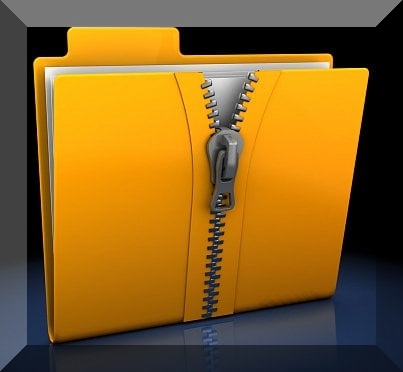
Stránka byla už zobrazena: 1184 ×
Aktualizováno: 28. 6. 2022, 18:08
Stránka načtena za 0.0005 sekund.


